Teclado virtual: saiba o que é e aprenda o passo a passo de como ativar
O teclado virtual ajuda não apenas na digitação, como também em proteger dados sigilosos. Acompanhe mais detalhes no artigo.
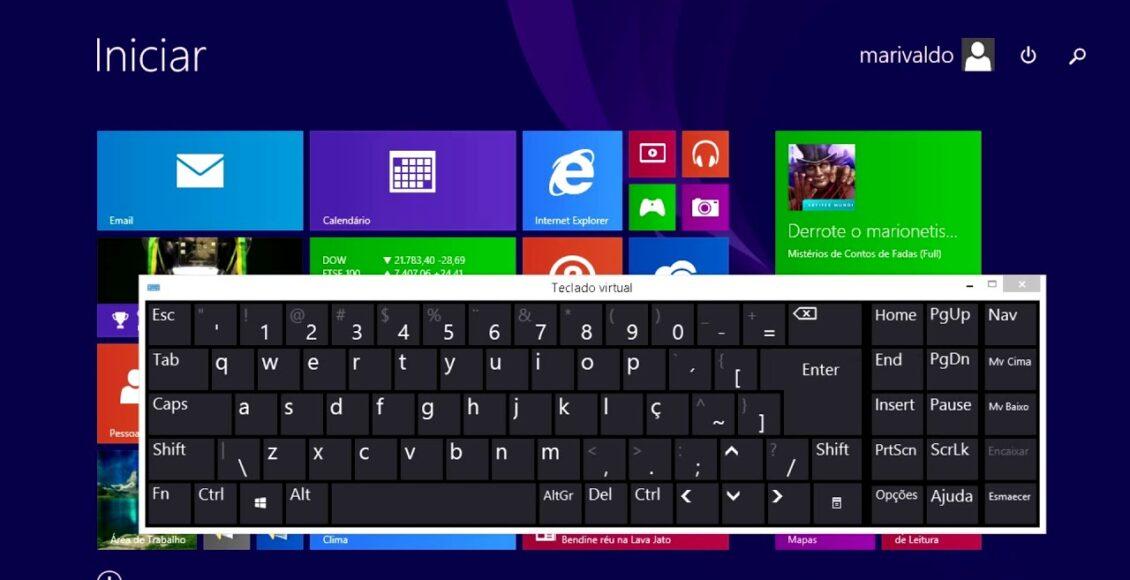
O teclado virtual se tornou um elemento muito útil para a segurança de informações. O recurso, normalmente ativado na falta do teclado físico, ajuda a proteger dados sigilosos e evitar a invasão de hackers.
Porque quando se usa o teclado físico, informações como senhas e logins, ficam na memória do computador. Assim, há maiores chances de interceptação.
Por isso, a versão virtual é a melhor opção para digitar dados sigilosos. Essa opção está presente no Windows, por meio da ferramenta Facilidade de Acesso.
Com ele, é possível acessar o teclado virtual através da barra de pesquisas. Ela fica ao lado do menu Iniciar no sistema operacional. É bem fácil e rápido de acessar!
Outro recurso interessante desta ferramenta é a possibilidade de digitar textos e visualizar todos os caracteres especiais. O que facilita bastante a vida do usuário.
E neste artigo você vai entender mais sobre o teclado virtual e também aprender como ativá-lo em seu computador. Então continue a leitura e aproveite o conteúdo!
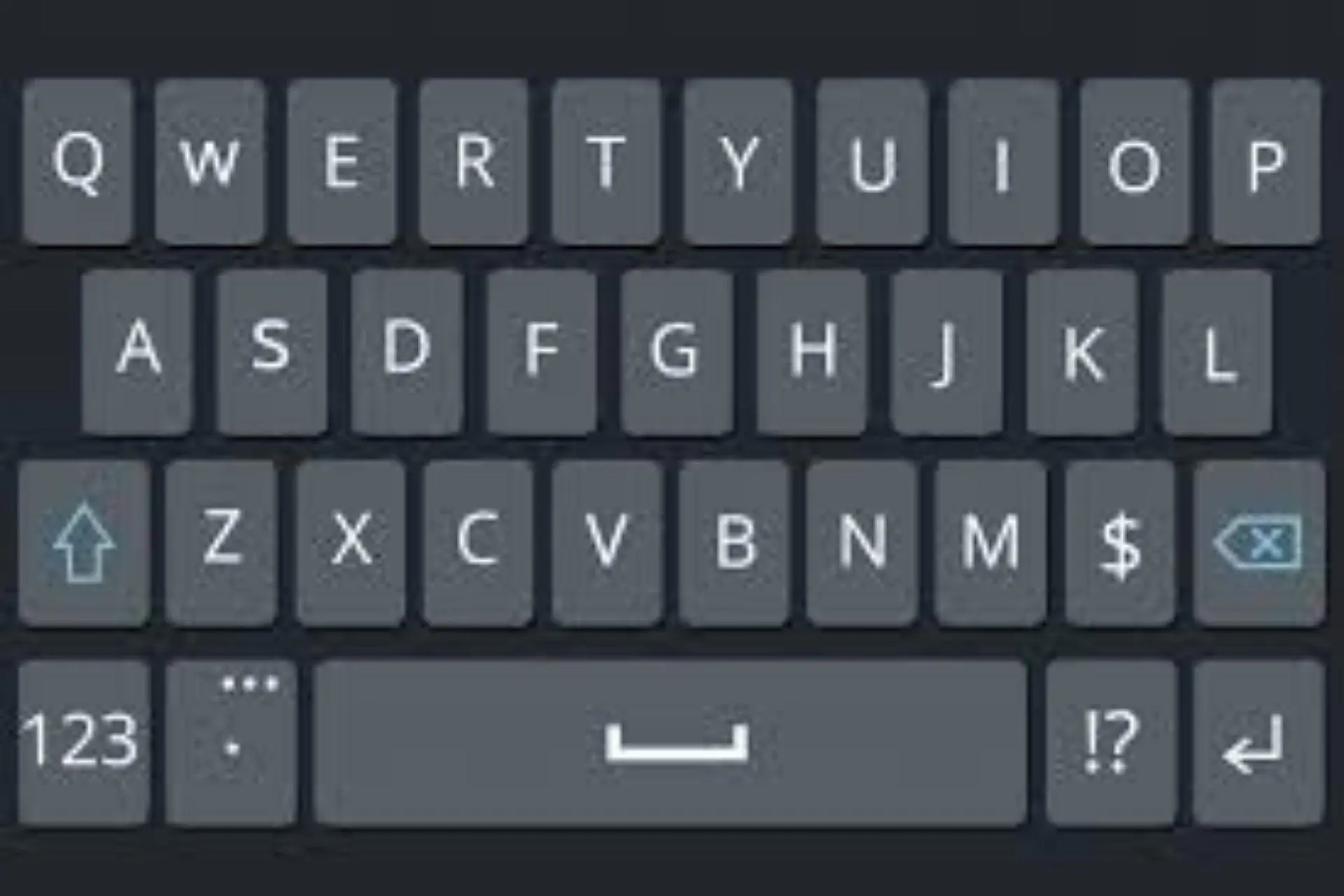
O que é o teclado virtual
O teclado virtual funciona por meio de um software, que permite entrada de texto em programas de computador . Portanto, é uma maneira alternativa ao teclado convencional, em situações que seu uso não é possível.
E sua operação de baseia em receber entradas de um dispositivo apontador. Como por exemplo o mouse, um ecrã tátil ou uma stylus sobre uma imagem de teclado . Posteriormente, ela é convertida para um caractere de texto, que é escrito na tela do editor.
Os teclados virtuais podem ser encontrados em dispositivos. Os principais exemplos são os computadores, laptops, celulares, tablets, consoles portáteis e caixa eletrônicos.
Como citado anteriormente, outro importante uso do teclado virtual é de dificultar as fraudes. Como, por exemplo, em operações bancárias feitas pela Internet. Algo que se tornou comum no cotidiano de muitas pessoas.
Uma das formas mais comuns de fraude é a instalação de um spyware ou cavalo de Tróia (programa-espião) no computador da vítima. O programa-espião “copia” todas as teclas digitadas e envia a listagem, por e-mail, para o computador do fraudador.
Em seguida, o programa localiza os dados bancários, incluindo a senha, e usa estas informações para movimentar ilegalmente a conta bancária da vítima.
Contudo, se a senha for digitada clicando-se com o mouse em um teclado virtual, o programa-espião não terá meios de obtê-la. Porque ele não possibilita que os programas dos fraudadores gravem as teclas pressionadas. Assim, há menos riscos.
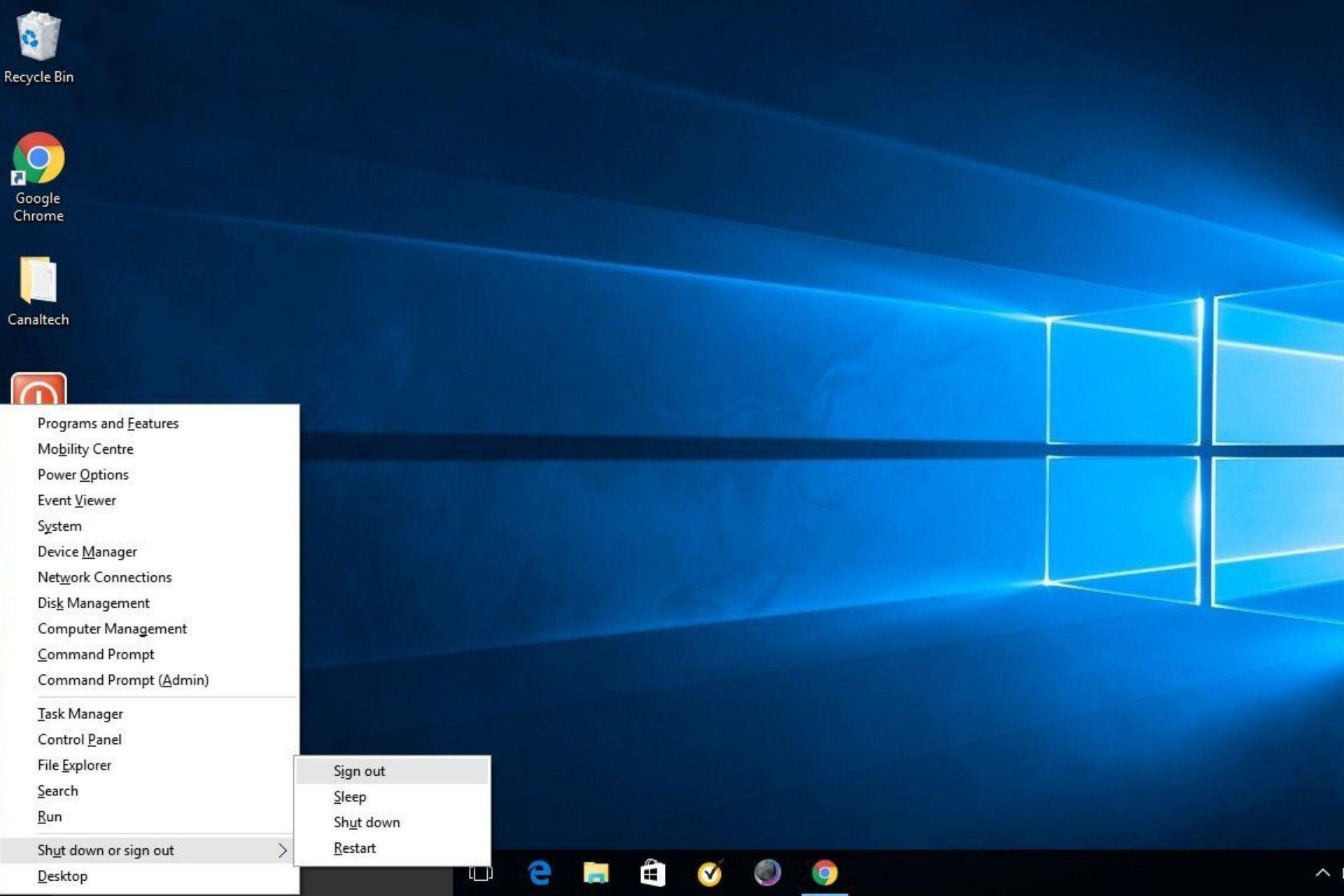
Como ativar o teclado virtual
Veja abaixo um passo a passo de como ativar o teclado virtual em seu dispositivo, usando o Windows 10 e no Gmail. O teclado virtual do Gmail pode ser útil para escrever uma mensagem em outro idioma, por exemplo. E quando quiser usar caracteres especiais. Assim, a ferramenta se torna uma ótima alternativa.
No Windows 10
- Clique no botão “Iniciar”. Ele é representado pelo ícone do Windows Fica no canto inferior esquerdo do desktop;
- Selecione o menu de “Configurações”;
- Clique em “Configurações do Windows”
- Clique em “Facilidade de Acesso”;
- Acesse a opção “Teclado”, na coluna da esquerda
- Ative a chave “Usar Teclado Virtual”;
- Clique em teclado virtual / reprodução
- O teclado virtual poderá ser movimentado livremente pela tela.
- Para desativá-lo é só fechar a janela clicando no “x”.
No Gmail
- Crie uma nova mensagem no Gmail;
- Clique no ícone de teclado, no canto superior direito. Fica ao lado do ícone de engrenagem;
- Na janela com opções que abrir
- Escolha um de sua preferência
- Dê um duplo clique sobre ele;
- O novo teclado virtual aparecerá no box “Ferramentas de inserção de texto selecionadas”;
- Clique em “OK” para salvar o teclado escolhido;
- Ao selecionar, novamente, o ícone de teclado
- Selecione-o e, depois, clique em “Mostrar teclado”;
- Agora já é possível usar o teclado virtual personalizado
- Pronto! Você já pode fazer o uso do teclado virtual
O teclado virtual vai te auxiliar a mandar mensagens em outros idiomas, além de reforçar a sua segurança. Por isso, quando precisar digitar informações importantes e dados sigilosos, não deixe de usar essa opção.
Se você gostou de aprender mais sobre o teclado virtual e as suas funções, acompanhe mais artigos como esse em nossa sessão de tecnologia. Aqui você encontra as melhores notícias e artigos do mundo da informática e inovações tecnológicas.